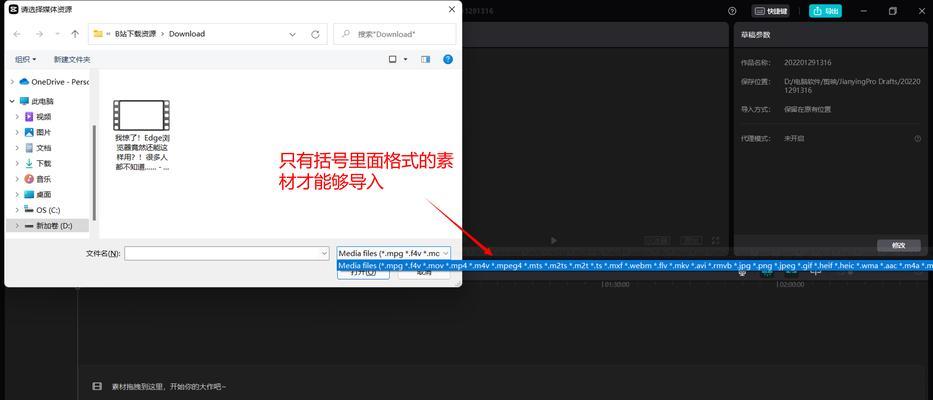在使用电脑播放音乐时,有时候会遇到音乐无法正常输出的问题,显示出现了输出设备错误的提示。这给我们的音乐享受带来了困扰。本文将为大家介绍一些解决电脑音乐显示输出设备错误的有效方法,帮助大家解决这一问题。

检查音量设置
我们需要检查音量设置是否正确。进入电脑的音量控制面板,确认音量是否被设置为静音或者过低。如果是,则调整音量至适当的水平。
检查音频线连接
检查音频线是否与电脑连接良好,确保插头没有松动或者接触不良。如果有问题,重新插拔音频线,确认连接稳固。
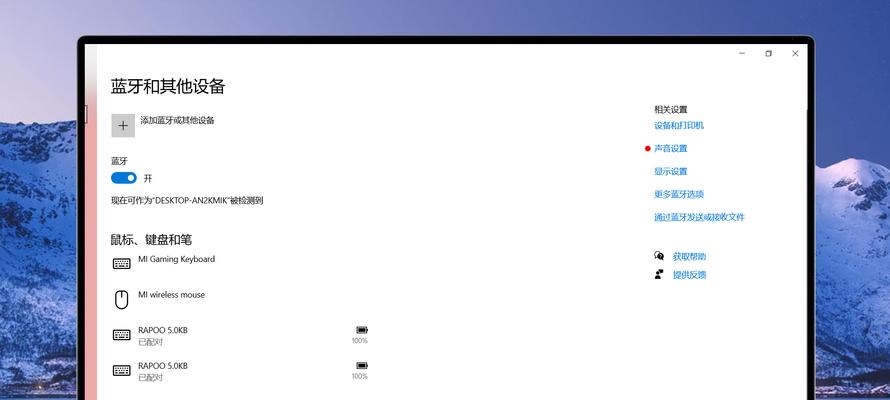
更新音频驱动程序
有时候,电脑的音频驱动程序可能过时或者损坏,导致音乐无法输出。可以通过进入电脑的设备管理器,找到声音、视频和游戏控制器选项,右键点击音频设备,选择更新驱动程序进行更新。
检查默认音频设备
确保电脑的默认音频设备设置正确。进入控制面板,选择声音选项,点击播放选项卡,检查默认设备是否选择正确。
关闭其他音频应用程序
有时候,其他正在运行的音频应用程序可能会占用音频输出设备,导致音乐无法正常输出。关闭其他音频应用程序,重新尝试播放音乐。
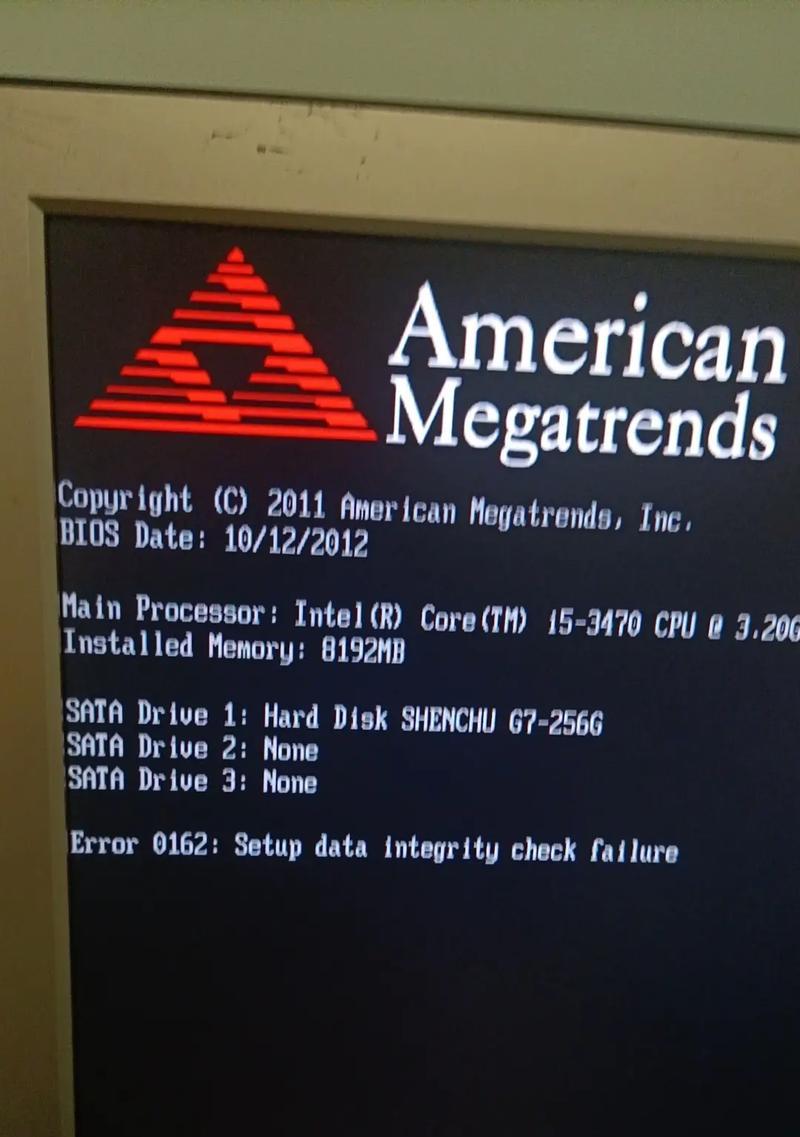
检查音频解码器
某些音频文件可能需要特定的解码器才能正常播放。检查电脑是否有所需的解码器,并进行安装。
重启电脑
有时候,电脑出现一些临时故障会导致音乐无法输出。尝试重新启动电脑,然后再次尝试播放音乐。
检查硬件故障
如果以上方法都无效,可能是由于硬件故障导致的。可以尝试将音频设备插入其他电脑上,确认是否能正常输出音乐。
检查系统更新
有时候,电脑的系统更新会影响到音频输出设备的正常工作。检查是否有系统更新可用,进行更新并重新尝试播放音乐。
检查音频格式
部分音频格式可能不被某些音频设备所支持,导致无法播放。尝试将音频文件转换为另一种常见的格式,再次尝试播放。
清理音频缓存
音频缓存可能会累积一些临时文件,导致音频输出设备出现问题。可以清理音频缓存,然后重新尝试播放音乐。
检查防火墙设置
有时候,防火墙设置可能会阻止某些程序访问音频设备,导致音乐无法输出。检查防火墙设置,并允许音频程序访问网络。
使用系统还原
如果最近安装了新软件或者更新了驱动程序后,出现了音乐无法输出的问题,可以尝试使用系统还原将电脑恢复到问题出现之前的状态。
咨询专业技术支持
如果以上方法都无效,建议咨询电脑品牌或音频设备制造商的专业技术支持团队,获取更详细的解决方案。
重装操作系统
如果所有方法都无法解决问题,最后的选择是重装操作系统。这将清除所有问题,并重新设置系统,但请务必提前备份重要的文件。
在遇到电脑音乐显示输出设备错误的问题时,我们可以通过检查音量设置、音频线连接、更新驱动程序等方法逐步排查和解决。如果问题依然存在,可以尝试关闭其他应用程序、检查解码器、重启电脑等方法。如果问题仍然无法解决,建议咨询专业技术支持或者考虑重装操作系统。